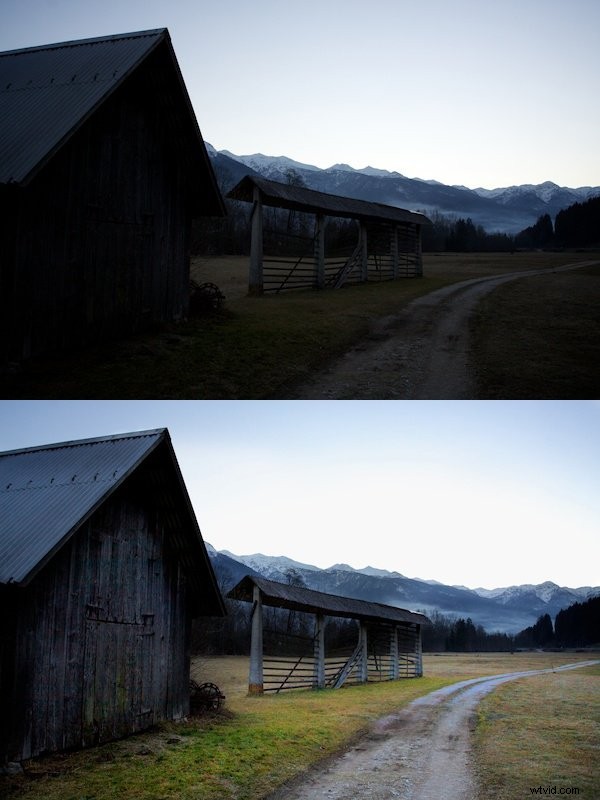Pokud jste jako já a nemáte rádi vzhled HDR fotografií, ale přesto chcete najít rovnováhu v expozici při fotografování dvou kontrastních jasů, určitě se vám budou velmi hodit nástroje vypalování a dodge.
Oni' znovu použity jako štětce v postprodukčním softwaru, takže je můžete přidat tam, kde jsou potřeba.
Co jsou nástroje Burn &Dodge?
Myslete na „spálit“ a „uhnout“ jako „ztmavit“ a „zesvětlit“, pokud vám to vůbec pomáhá; to je přesně to, co dělají.
Štětec na vypalování ztmavne oblasti, které přetíráte, a štětec dodge je zesvětlí, je to tak jednoduché!
Když nástroj vytáhnete, bude vypadat něco jako obrázek níže. Co nevidíte, je, že můžete změnit sílu dvěma různými způsoby pomocí Aperture:na ovládacích prvcích posuvníku a pomocí dalšího posuvníku v sekci úprav, který můžete vidět na druhém obrázku. 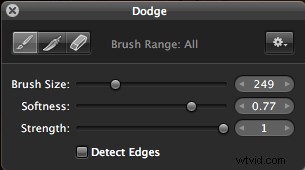
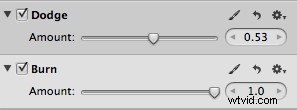
Jak používáte nástroje Burn &Dodge?
Tyto nástroje obvykle používám, když kombinuji dva kontrastní jasy na jedné fotografii.
Pokud byste fotografovali HDR fotografii, pořídili byste tři různé fotografie s různými expozice a nechejte photoshop, aby udělal veškerou tvrdou práci, ale dávám přednost výsledkům z techniky vypalování a dodge.
Podívejte se na fotografii níže, na které budu pracovat. Jak vidíte, není to tak zvláštní; kontrast ničí fotografii. 
První věc, kterou použiji, je nástroj dodge (zesvětlení), protože je to objednejte si, abyste to Aperture provedli. Po pravdě řečeno to nebude znamenat velký rozdíl.
Vezmu si velký měkký štětec a obcházím oblasti, které chci zesvětlit. Obrázky níže ukazují rozdíl mezi měkkým a tvrdým štětcem.
Čárkovaný kruh bude obsahovat většinu práce štětcem a efekt bude mizet, dokud nedosáhne plného kruhu. můžete upravte jemnost, ale rád bych to pro začátek ponechal docela měkký, abych mohl okraje ponechat trochu tmavé a zachovat mírný vinětový efekt.
POZNÁMKA – Když jsem na něj maloval, udělal jsem štětec mnohem větší , je zde jen menší, abychom vám to ukázali. Velikost štětce, kterou jsem použil, byla 430. 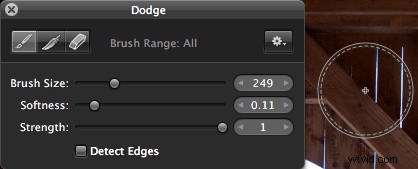
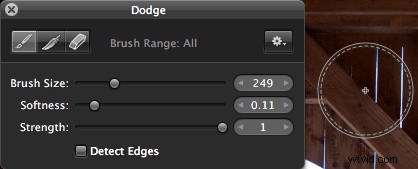
Když skončím s většinou oblasti, kterou měním, rád udělejte štětec malý a tvrdý a procházejte menší detaily, jako je příspěvek uprostřed fotografie.
Nechcete to překrývat, takže je důležité s ním být velmi opatrní.
V závislosti na tom, jak rádi pracujete, můžete být s tahy štětcem docela liberální a poté pomocí nástroje guma odstranit části, které byste neměli zakrývat.
V některých situacích to dává větší smysl; Použil jsem jej níže s nástrojem pro vypalování, protože bylo snazší zjistit, kde překrývá dřevo.
Uvidíte, že můžete použít také nástroj prolnutí. Když používáte nástroj dodge, umožňuje vám to vyhladit okraje vašich aktuálních tahů štětcem.
Na fotce, na které pracuji, to moc neplní účel, takže jsem to vynechal ale může to stát za to experimentovat, když kontrast není tak zřejmý. Když skončím s nástrojem dodge, moje fotografie vypadá takto. 
Dále k nástroji pro vypalování.
Nyní většina toho, co mám zde se bude aplikovat již překrytý, jen jsem štětec hodně ztvrdl, protože oblasti, které jsem chtěl ztmavit, byly mnohem konkrétnější. Na rozdíl od HDR musíte být realističtí ohledně efektů, kterých se snažíte dosáhnout při práci s jedinou fotografií.
Tato technika vypadá mnohem realističtěji, ale jsou určité věci, které nedokáže...
Účelem nástrojů na této fotografii je zlepšit dynamický rozsah tak, aby se zdál mnohem více podobný tomu, co vidíme očima, než tomu, co dokáže zaznamenat kamera.
POZNÁMKA NA STRANU – podle mých zkušeností , 35mm film má mnohem lepší dynamický rozsah než snímač mé zrcadlovky; možná budete chtít experimentovat i s tím.
Pokud se podíváte na můj histogram níže, uvidíte, že úplně vpravo jsou nějaké informace. To znamená, že fotografie má přeexponované oblasti, konkrétně oblohu.
Když je na snímači fotoaparátu zaznamenána absolutní bílá, žádné přepálení nemůže vrátit detaily, které by tam byly, ale přesto to pomůže hodně se zbytkem fotky.
Může se zdát, že hory nalevo mají v sobě nějakou bílou, ale ve skutečnosti jsou jen velmi světlé. Na této fotce jsem svůj spálený efekt zvedl docela hodně. 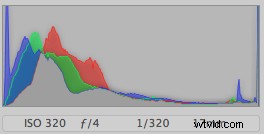
Když skončím s efektem vypálení, vše vypadá mnohem rovnoměrněji a toto je můj konečný výsledek v porovnání níže.
Než skončím, stojí za zmínku, že pokud máte přístup k Photoshopu, můžete si vybrat určitý rozsah, na kterém se má pracovat v režimu štětce, jako jsou světla, střední tóny a stíny. To bude mít o něco lepší efekt, pokud to zvládnete. 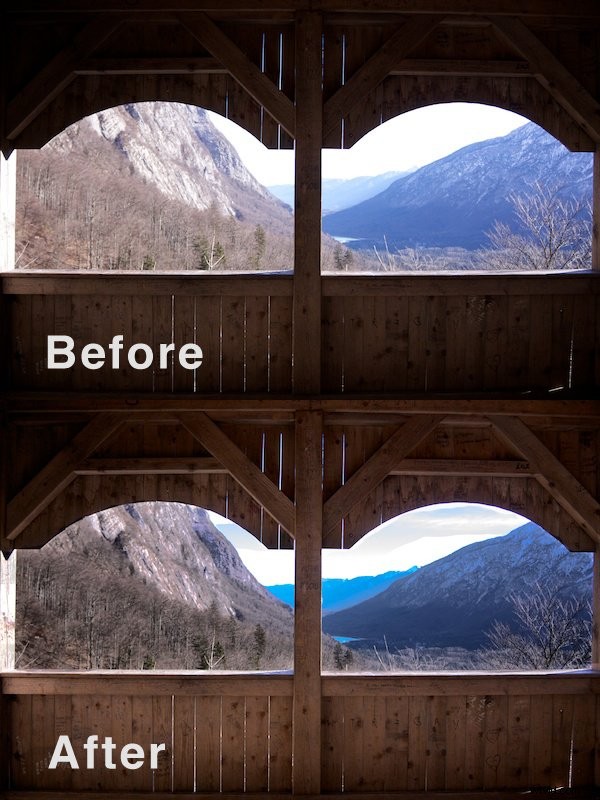
Dalším dobrým způsobem, jak zajistit, aby tento efekt fungoval, je exponovat ve světlech nebo ve stínech fotku, pak k dokončení efektu použijte buď vypalování, nebo nástroj dodge.
Toto je méně komplikované, ale nejsem přesvědčen, že by to bylo o tolik jednodušší a možná zjistíte, že bojujete s tmavšími tóny .